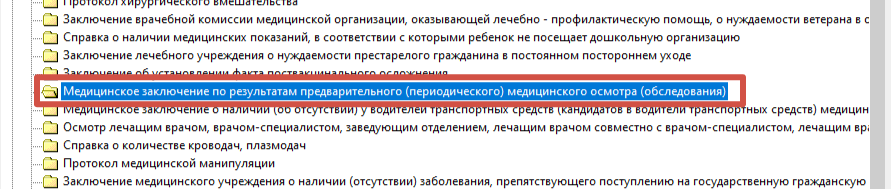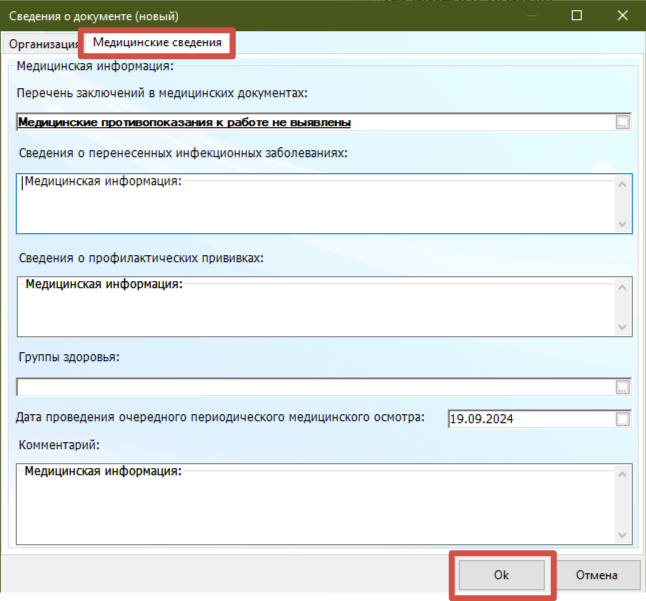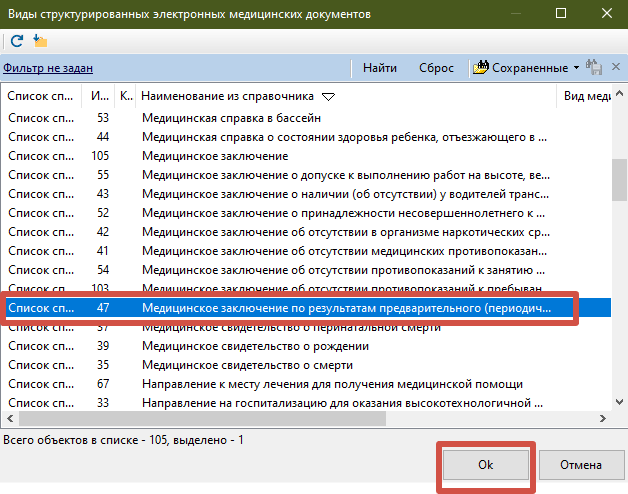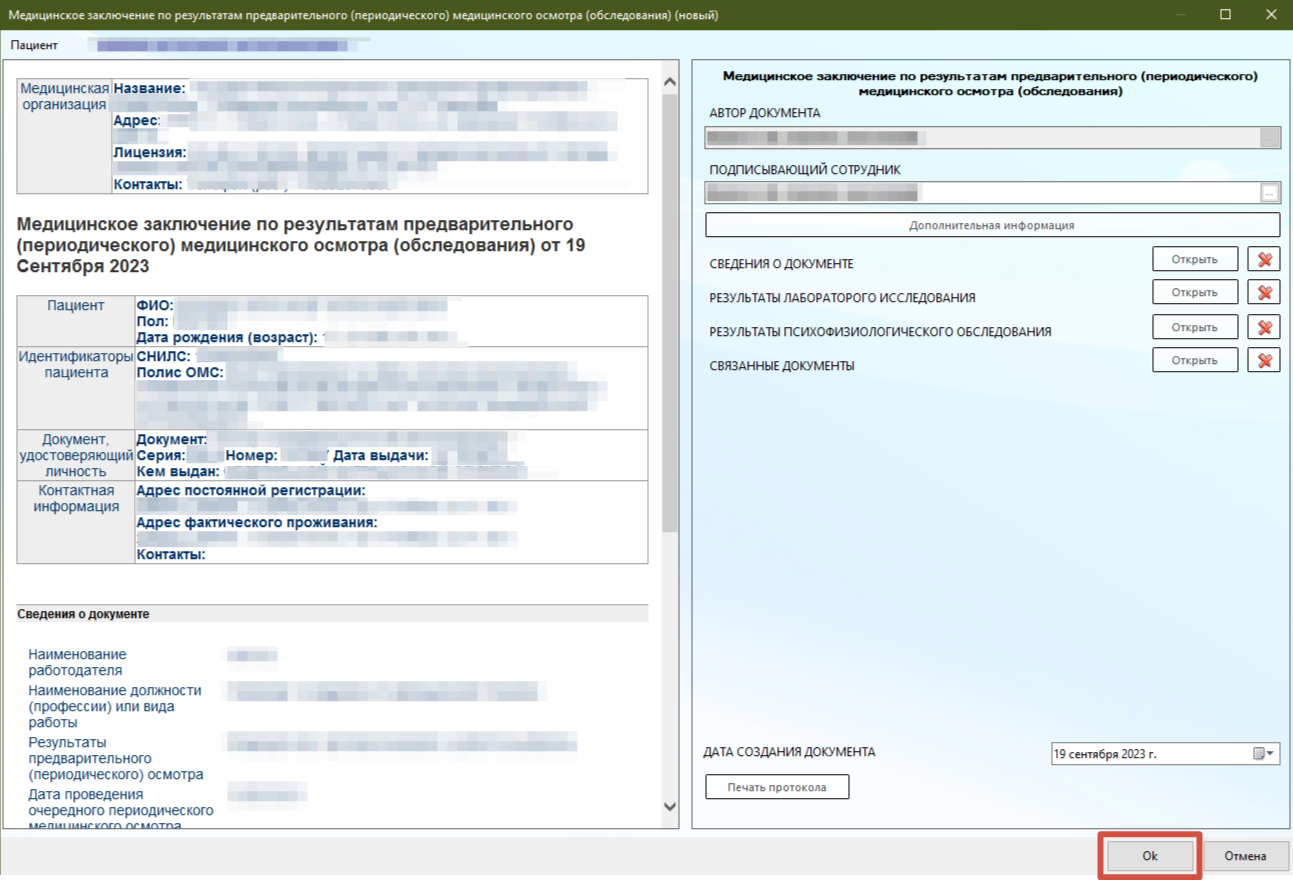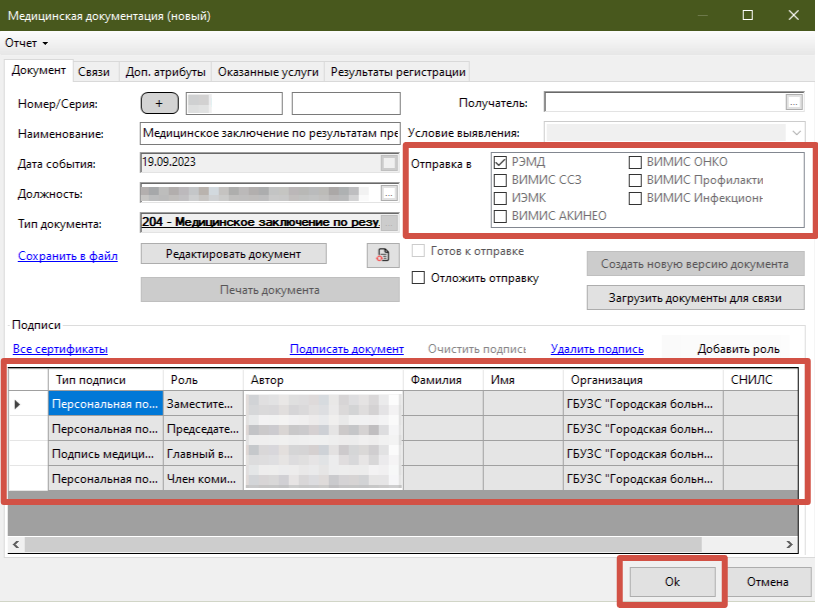СЭМД «Медицинское заключение по результатам предварительного (периодического) медицинского осмотра (обследования)» формируется в Программе из папки «СЭМД-документы».
В списке подпапок следует найти папку «Медицинское заключение по результатам предварительного (периодического) медицинского осмотра (обследования)» и зайти в нее двойным щелчком левой клавиши мыши.
В открывшемся разделе становятся видны все уже ранее сформированные документы данного типа. Для создание нового документы необходимо нажать на кнопку добавления нового документа.
На экране откроется форма поиска амбулаторной карты пациента, для которого необходимо сформировать данный СЭМД. После того, как пациент найден, добавить новый СЭМД можно с помощью кнопки в виде зеленого плюса. Если для пациента уже были сформированы какие-либо СЭМД ранее, они будут видны в таблице.
После нажатия кнопки добавления нового СЭМД, на экране появится сообщение с вопросом о том, были ли выявлены медицинские противопоказания к работе у пациента. Следует ответить на вопрос для дальнейшего заполнения формы СЭМД.
Далее на экране появится форма для формирования СЭМД, в левой части которой будут обозначены обязательные для заполнения поля в разделе «Сведения о документе». В правой части будут видны разделы, которые рекомендуется заполнить для формирования данного документа.
Начнем заполнение с раздела «Сведения о документе». Зайти в этот раздел можно с помощью кнопки «Открыть». В данном разделе заполняются следующие поля «Наименование организации», «Профессии рабочих и должностей служащих», стальные поля заполняются при необходимости. Для внесения в таблицу вредных и (или) опасных производственных факторов, видов работ, необходимо воспользоваться кнопкой «Insert». Сохраняем данные нажатием кнопки «ОК».
Для внесения медицинской информации в этом же разделе, следует перейти во вкладку «Медицинские сведения» и заполнить необходимые поля. Сохраняем данные с помощью кнопки «ОК».
Переходим к заполнению раздела «Результаты лабораторного исследования», где вносим данные вручную. С помощью кнопки «ОК» сохраняем информацию.
Далее заполняем раздел «Результаты психофизиологического обследования», где вносим данные вручную. Сохраняем данные с помощью кнопки «ОК».
Для заполнения раздела «Связанные документы» открываем форму также с помощью кнопки «Открыть». Добавляем в таблицу информацию о документе с помощью кнопки «Insert».
В открывшейся форме заполняем поле «Вид документа».
Через кнопку списке выбираем вид документа, который формируем «Медицинское заключение по результатам предварительного (периодического) медицинского осмотра (обследования)». Сохраняем данные с помощью кнопки «ОК».
Далее заполняем поле «Дата формирования документа», выбрав необходимую дату в календаре. При необходимости заполняем остальные поля формы. Сохраняем данные нажатием кнопки «ОК».
Данные о связанных документах отобразятся в таблице. Для сохранения данных нажимаем кнопку «ОК».
После заполнения разделов всех разделов, будет сформирован документ, который можно просмотреть. Для сохранения данных нажимаем кнопку «ОК».
Теперь документ сформирован и находится в разделе «Медицинская документация». В поле «Отправка в» видно, что отправка данного документа осуществляется в РЭМД. Документ можно подписать сразу или подписать позже из папки «Документооборот», перейдя в папку «РЭМД» и далее в папку «Входящие для персональной подписи врача».
Также стоит отметить, что информация о сформированном документе будет видна при нахождении амбулаторной карты пациента.